-
U盘安装win7旗舰办法
- 2017-03-28 15:00:05 来源:windows10系统之家 作者:爱win10
U盘安装win7旗舰办法是什么,现在安装电脑操作系统都是流行u盘安装,u盘安装win7系统,安全性高,u盘内的系统与电脑本地系统是完全独立的,不会相互影响。那么就让系统之家小编告诉你U盘安装win7旗舰办法,下面就是u盘安装win7系统过程。
1. 将u盘启动盘插入usb插口处(台式机用户建议将u盘启动盘插入电脑主机后置的USB接口),然后重启电脑。在出现开机启动画面时按下对应的启动快捷键,在出现的启动项选择画面找到u盘启动项,按下回车键后即可引导u盘启动,进入到大白菜主菜单,随后我们选择【02】运行大白菜Win2003PE增强版(推荐装机)进入PE桌面;如下图所示:
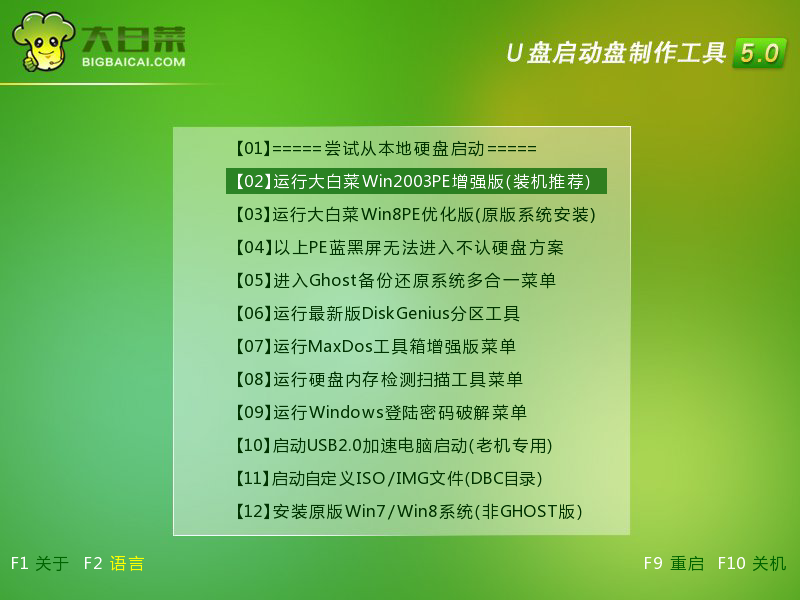
2.打开系统桌面上的大白菜PE一键装机,接着通过此工具找到所准备的原版windows7下载镜像文件,选择完毕后工具会读取出系统镜像文件内的信息并让用户选择所读取到的系统版本。如下图所示:
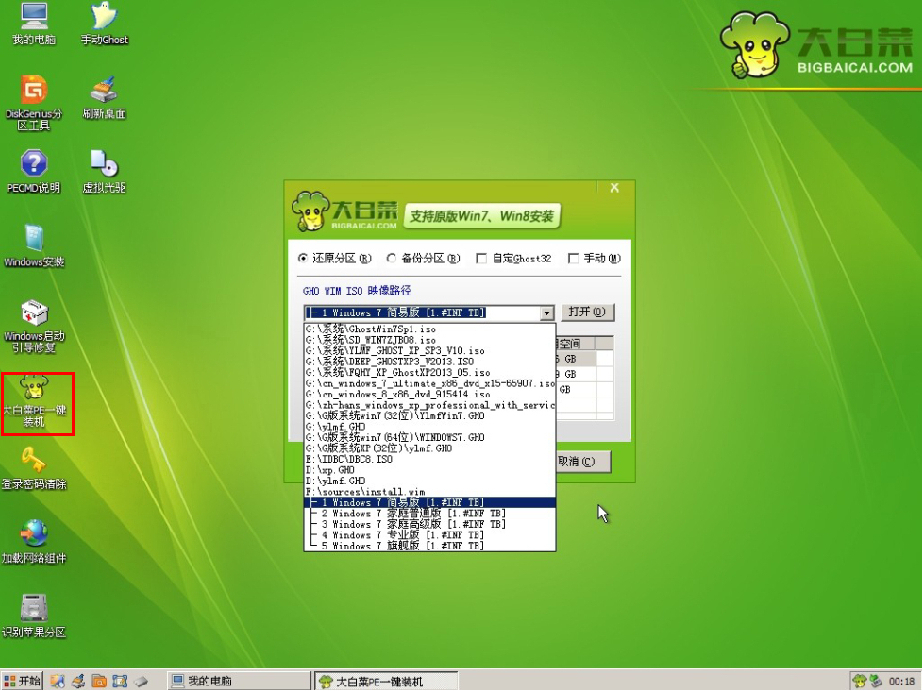
3.选择要安装的系统版本后要为安装的系统选择一个硬盘分区,一切选择完毕之后点击确定按钮,在接下来弹出的窗口中点击确定按钮即可。在此大白菜工具会开始格式化所选的硬盘分区,并将系统镜像文件内的系统文件解压释放于此,执行完成后电脑便会自动重启,并开始原版系统安装的后续过程。如下图所示:

综上所述,这就是系统之家小编给你们提供的U盘安装win7旗舰办法,u盘安装win7系统操作过程就是这么简单,只要你们使用大白菜u盘工具,然后制止好u盘启动盘,就可以进行u盘安装win7系统了,希望这篇文章对你们安装系统带来帮助。
猜您喜欢
- 小马windows7激活工具用不了怎么办..2022-08-01
- 工具活动小编激密教您我的电脑图标没..2017-09-16
- 教你使用格式刷快捷键2020-06-23
- 笔记本如何无线上网,小编告诉你如何使..2018-04-12
- 免费下载wi7u盘纯净版系统如何安装..2017-02-20
- 电脑中如何查看自己的设备..2020-08-12
相关推荐
- 萝卜家园系统纯净版win864纯净版最新.. 2016-12-19
- 64位萝卜家园win10系统安装方法.. 2016-09-09
- Ghost win7系统64位万能激活工具最新.. 2017-05-15
- remove disks or other media,小编告.. 2018-09-18
- 显卡驱动怎么更新 2020-11-25
- 文件无法渲染,小编告诉你视频文件无法.. 2018-08-14





 系统之家一键重装
系统之家一键重装
 小白重装win10
小白重装win10
 深度技术Win10 专业版系统下载64位 v1904
深度技术Win10 专业版系统下载64位 v1904 超速文件搜索工具v2.3.3 绿色版 (搜索速度很快的文件工具)
超速文件搜索工具v2.3.3 绿色版 (搜索速度很快的文件工具) 福昕阅读器v5(福昕阅读器官方下载)
福昕阅读器v5(福昕阅读器官方下载) 亿众浏览器 v1.5官方版
亿众浏览器 v1.5官方版 东方之窗浏览器 v1.6.0.1官方版
东方之窗浏览器 v1.6.0.1官方版 小白系统ghost win8 32位专业版下载v201807
小白系统ghost win8 32位专业版下载v201807 雨林木风64位
雨林木风64位 雨林木风ghos
雨林木风ghos 雨林木风Ghos
雨林木风Ghos 深度技术win1
深度技术win1 BT盒子v2.1.3
BT盒子v2.1.3 360浏览器4.1
360浏览器4.1 Windows优化
Windows优化 超强的多用计
超强的多用计 风行v2.8绿色
风行v2.8绿色 粤公网安备 44130202001061号
粤公网安备 44130202001061号